Gestire le regole NAT in ingresso per Azure Load Balancer
Una regola NAT in ingresso viene usata per inoltrare il traffico da un front-end di bilanciamento del carico a una o più istanze nel pool back-end.
Esistono due tipi di regole NAT in ingresso:
Singola macchina virtuale: regola NAT in ingresso destinata a un singolo computer nel pool back-end del bilanciamento del carico
Più macchine virtuali: regola NAT in ingresso destinata a più macchine virtuali nel pool back-end del bilanciamento del carico
Questo articolo illustra come aggiungere e rimuovere una regola NAT in ingresso per entrambi i tipi. Si apprenderà come modificare l'allocazione delle porte front-end in una regola NAT in ingresso a più istanze. È possibile scegliere tra esempi del portale di Azure, PowerShell o interfaccia della riga di comando.
Se non si ha una sottoscrizione di Azure, creare un account Azure gratuito prima di iniziare.
Prerequisiti
- Un bilanciamento del carico pubblico standard nella sottoscrizione. Per altre informazioni sulla creazione di un bilanciamento del carico di Azure, vedere Avvio rapido: Creare un servizio di bilanciamento del carico pubblico per bilanciare il carico delle macchine virtuali con il portale di Azure. Il nome del bilanciamento del carico per gli esempi in questo articolo è myLoadBalancer.
- Se si sceglie di installare e usare PowerShell in locale, per questo articolo è necessario il modulo Azure PowerShell 5.4.1 o versione successiva. Eseguire
Get-Module -ListAvailable Azper trovare la versione installata. Se è necessario eseguire l'aggiornamento, vedere Installare e configurare Azure PowerShell. Se si esegue PowerShell in locale, è anche necessario eseguireConnect-AzAccountper creare una connessione con Azure.
Usare l'ambiente Bash in Azure Cloud Shell. Per altre informazioni, vedere Avvio rapido per Bash in Azure Cloud Shell.
Se si preferisce eseguire i comandi di riferimento dell'interfaccia della riga di comando in locale, installare l'interfaccia della riga di comando di Azure. Per l'esecuzione in Windows o macOS, è consigliabile eseguire l'interfaccia della riga di comando di Azure in un contenitore Docker. Per altre informazioni, vedere Come eseguire l'interfaccia della riga di comando di Azure in un contenitore Docker.
Se si usa un'installazione locale, accedere all'interfaccia della riga di comando di Azure con il comando az login. Per completare il processo di autenticazione, seguire la procedura visualizzata nel terminale. Per altre opzioni di accesso, vedere Accedere tramite l'interfaccia della riga di comando di Azure.
Quando richiesto, installare l'estensione dell'interfaccia della riga di comando di Azure al primo utilizzo. Per altre informazioni sulle estensioni, vedere Usare le estensioni con l'interfaccia della riga di comando di Azure.
Eseguire az version per trovare la versione e le librerie dipendenti installate. Per eseguire l'aggiornamento alla versione più recente, eseguire az upgrade.
Aggiungere una singola regola NAT in ingresso della macchina virtuale
Scegliere questa opzione per configurare una regola per una singola macchina virtuale. Selezionare portale di Azure, PowerShell o interfaccia della riga di comando per istruzioni.
In questo esempio viene creata una regola NAT in ingresso per inoltrare la porta 500 alla porta back-end 443.
Accedere al portale di Azure.
Nella casella di ricerca nella parte superiore del portale immettere Bilanciamento del carico. Selezionare Bilanciamenti del carico nei risultati della ricerca.
Selezionare myLoadBalancer o il proprio bilanciamento del carico.
Nella pagina di bilanciamento del carico selezionare Regole NAT in ingresso in Impostazioni.
Selezionare + Aggiungi in Regole NAT in ingresso per aggiungere la regola.
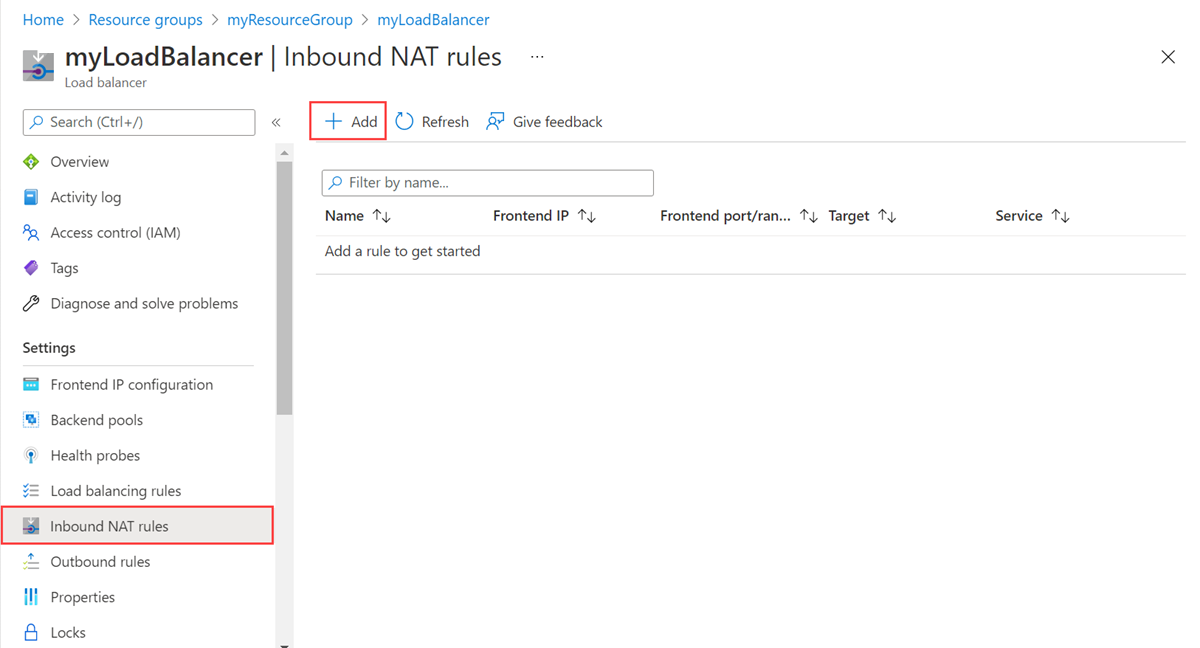
Immettere o selezionare le informazioni seguenti in Aggiungi regola NAT in ingresso.
Impostazione valore Nome Immettere myInboundNATrule. Type Selezionare Macchina virtuale di Azure. Macchina virtuale di destinazione Selezionare la macchina virtuale a cui si vuole inoltrare la porta. In questo esempio è myVM1. Configurazione IP della rete Selezionare la configurazione IP della macchina virtuale. In questo esempio è ipconfig1(10.1.0.4). Indirizzo IP front-end IP Selezionare myFrontend. Porta front-end Immettere 500. Tag del servizio Lasciare l'impostazione predefinita Personalizzato. Porta back-end Immettere 443. Protocollo Selezionare TCP. Lasciare invariate le impostazioni predefinite e selezionare Aggiungi.
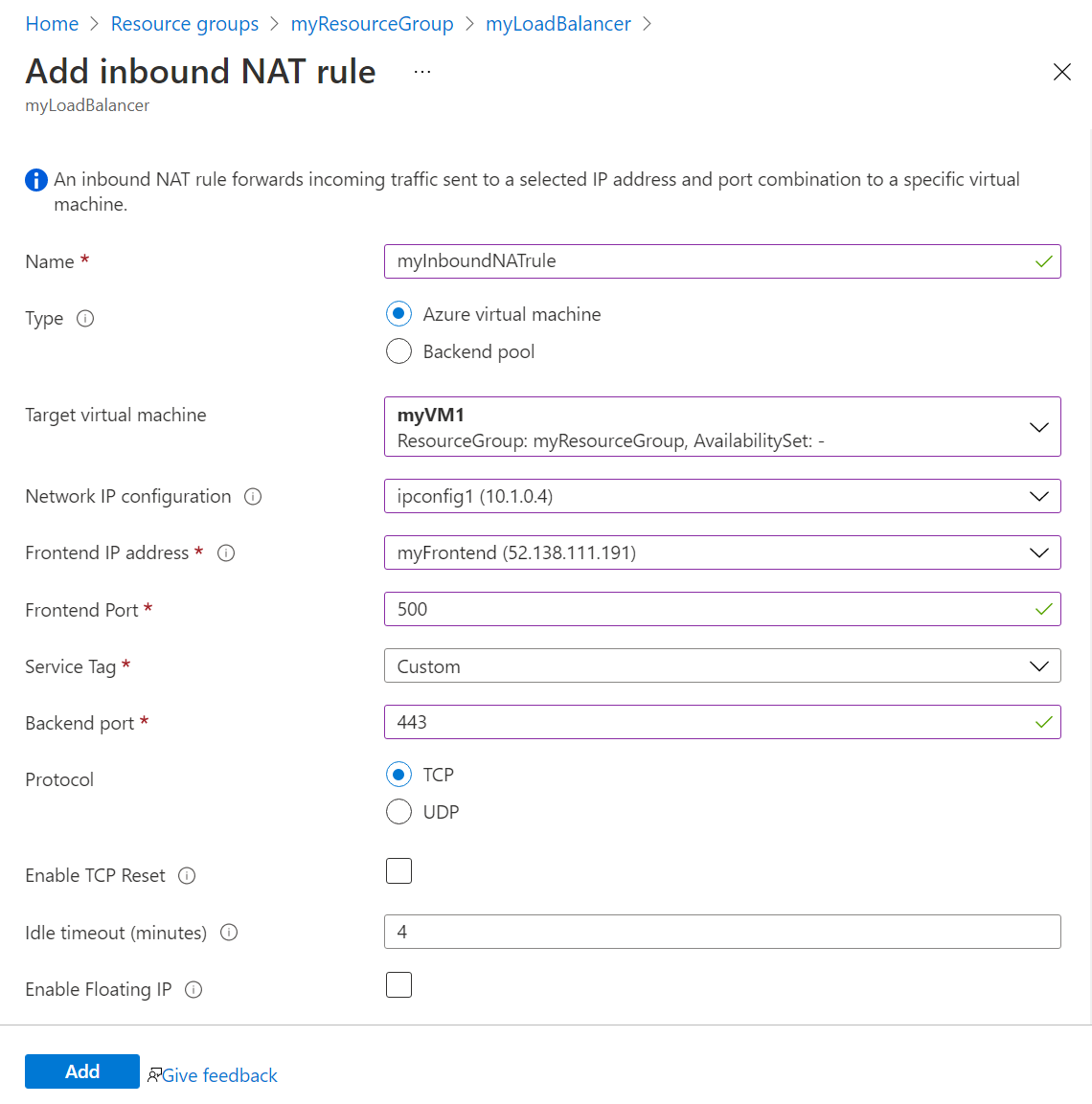
Aggiungere una regola NAT in ingresso per più macchine virtuali
Scegliere questa opzione per configurare una regola con un intervallo di porte in un pool back-end di macchine virtuali. Selezionare portale di Azure, PowerShell o interfaccia della riga di comando per istruzioni.
In questo esempio si crea una regola NAT in ingresso per inoltrare un intervallo di porte a partire dalla porta 500 al back-end 443. Il numero massimo di computer nel pool back-end viene impostato dal parametro Numero massimo di computer nel pool back-end con un valore di 500. Questa impostazione limita il pool back-end a 500 macchine virtuali.
Accedere al portale di Azure.
Nella casella di ricerca nella parte superiore del portale immettere Bilanciamento del carico. Selezionare Bilanciamenti del carico nei risultati della ricerca.
Selezionare myLoadBalancer o il proprio bilanciamento del carico.
Nella pagina di bilanciamento del carico selezionare Regole NAT in ingresso in Impostazioni.
Selezionare + Aggiungi in Regole NAT in ingresso per aggiungere la regola.
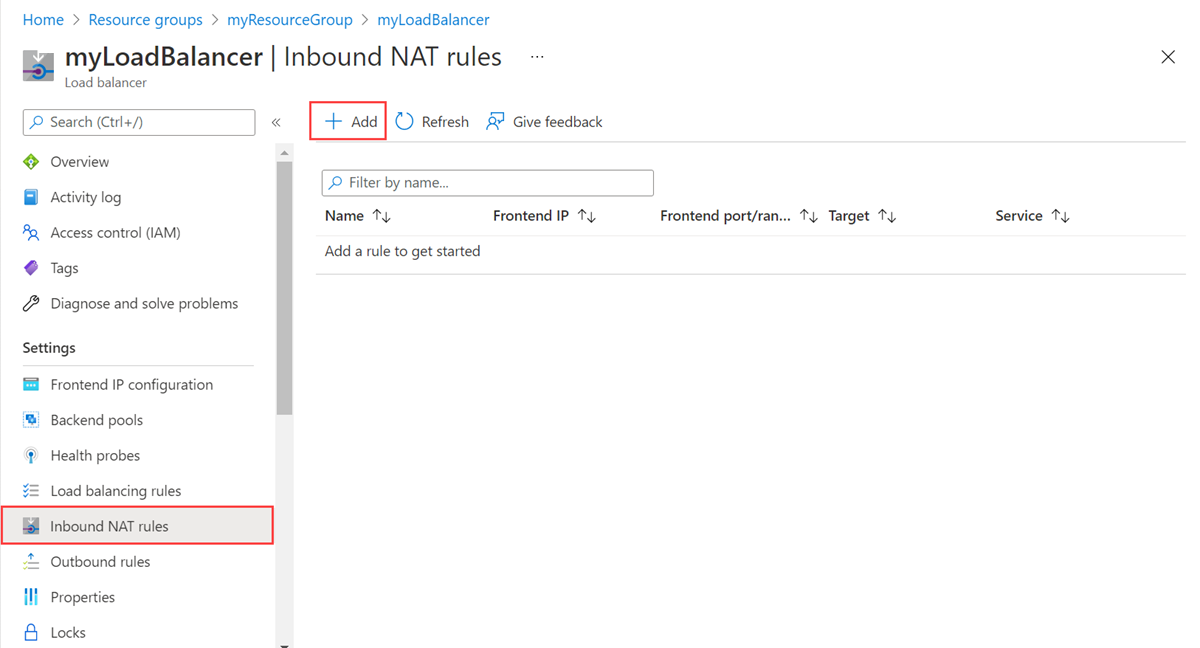
Immettere o selezionare le informazioni seguenti in Aggiungi regola NAT in ingresso.
Impostazione valore Nome Immettere myInboundNATrule. Type Selezionare Pool back-end. Pool back-end di destinazione Selezionare il pool back-end. In questo esempio è myBackendPool. Indirizzo IP front-end IP Selezionare l'indirizzo IP front-end. In questo esempio myFrontend. Inizio intervallo di porte front-end Immettere 500. Numero massimo di computer nel pool back-end Immettere 500. Porta back-end Immettere 443. Protocollo Selezionare TCP. Accettare tutte le impostazioni predefinite e selezionare Aggiungi.
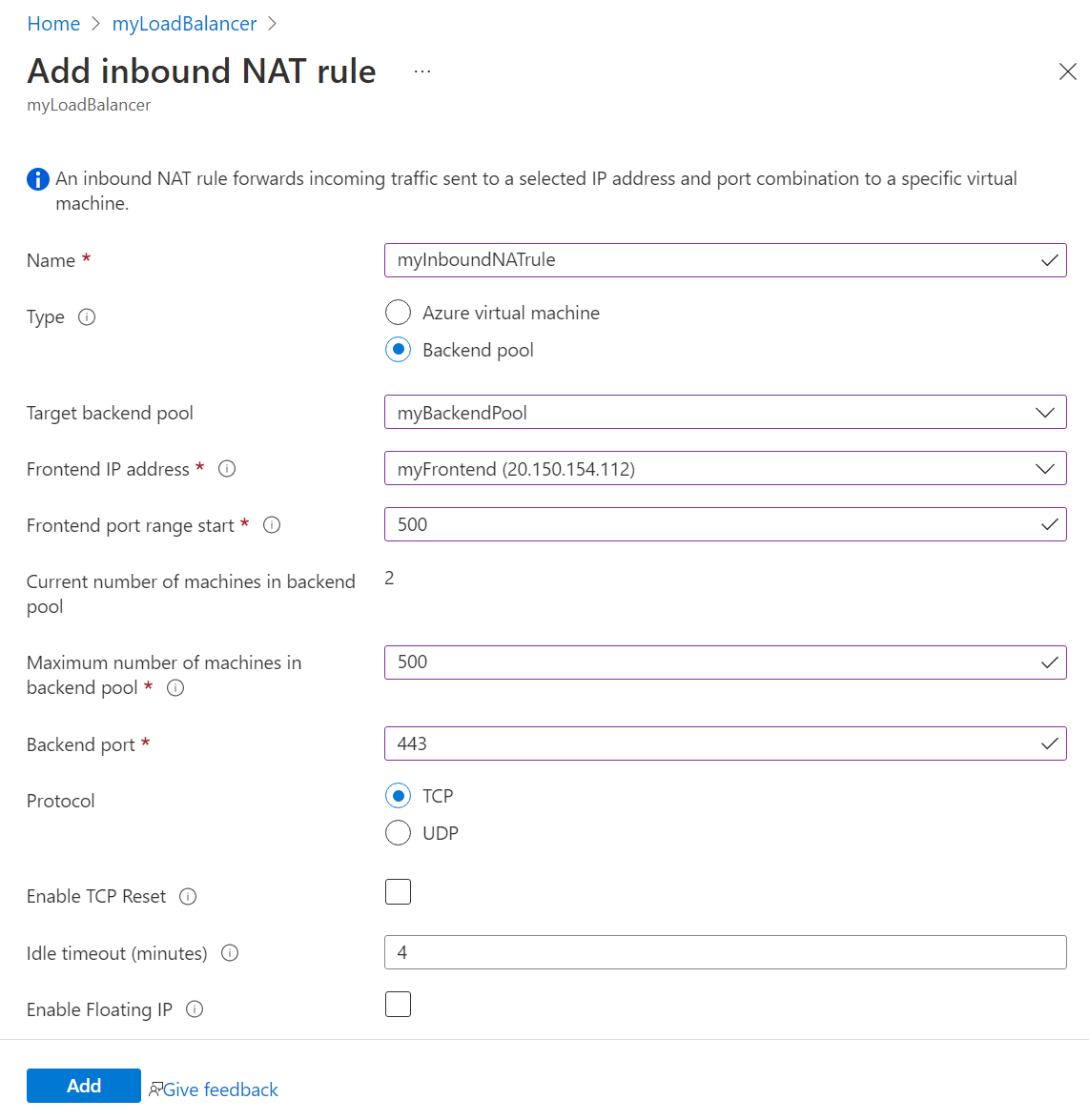
Modificare l'allocazione delle porte front-end per una regola di più macchine virtuali
Per supportare più macchine virtuali nel pool back-end in una regola di istanza multipla, modificare l'allocazione delle porte front-end nella regola NAT in ingresso. In questo esempio si modifica il Numero massimo di computer nel pool back-end da 500 a 1000. Questa impostazione aumenta il numero massimo di computer nel pool back-end a 1000.
Accedere al portale di Azure.
Nella casella di ricerca nella parte superiore del portale immettere Bilanciamento del carico. Selezionare Bilanciamenti del carico nei risultati della ricerca.
Selezionare myLoadBalancer o il proprio bilanciamento del carico.
Nella pagina di bilanciamento del carico selezionare Regole NAT in ingresso in Impostazioni.
Selezionare la regola NAT in ingresso da modificare. In questo esempio è myInboundNATrule.
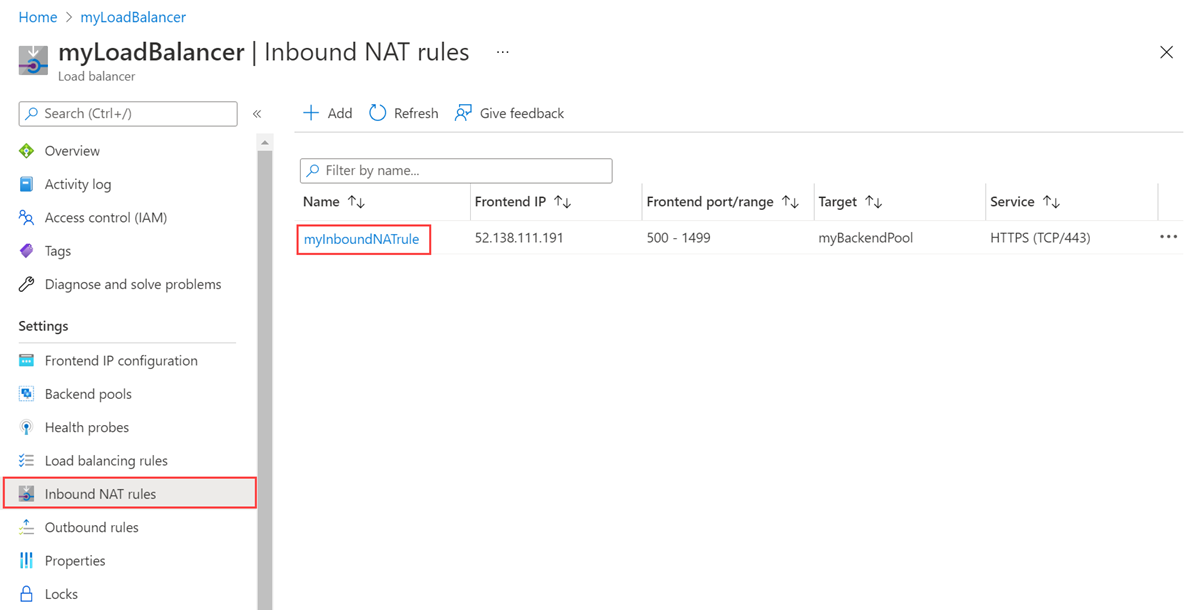
Nelle proprietà della regola NAT in ingresso modificare il valore in Numero massimo di computer nel pool back-end in 1000.
Seleziona Salva.
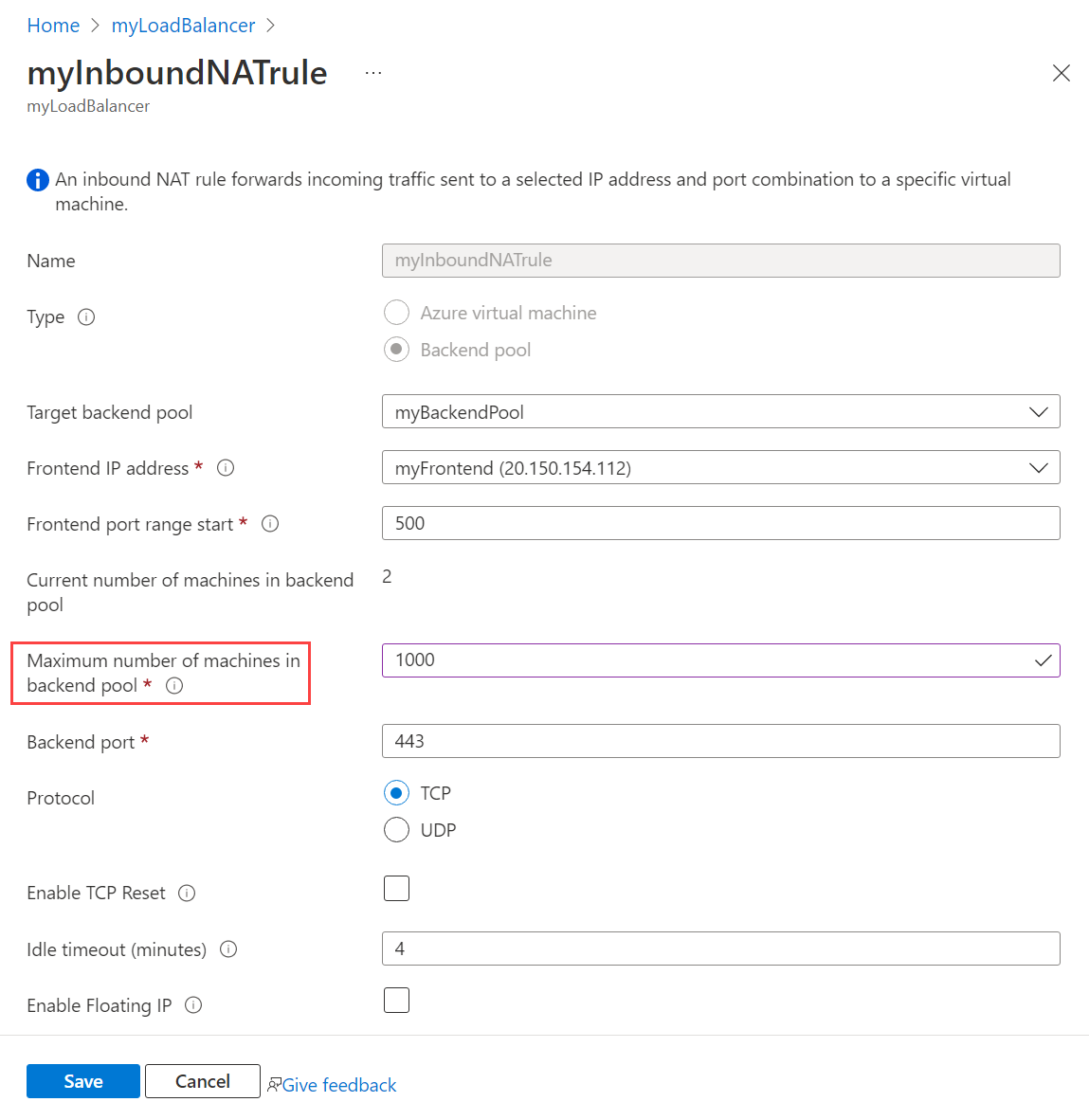
Visualizzare i mapping delle porte
I mapping delle porte per le macchine virtuali nel pool back-end possono essere visualizzati usando il portale di Azure.
Accedere al portale di Azure.
Nella casella di ricerca nella parte superiore del portale immettere Bilanciamento del carico. Selezionare Bilanciamenti del carico nei risultati della ricerca.
Selezionare myLoadBalancer o il proprio bilanciamento del carico.
Nella pagina di bilanciamento del carico selezionare Regole NAT in ingresso in Impostazioni.
Selezionare myInboundNATrule o la regola NAT in ingresso.
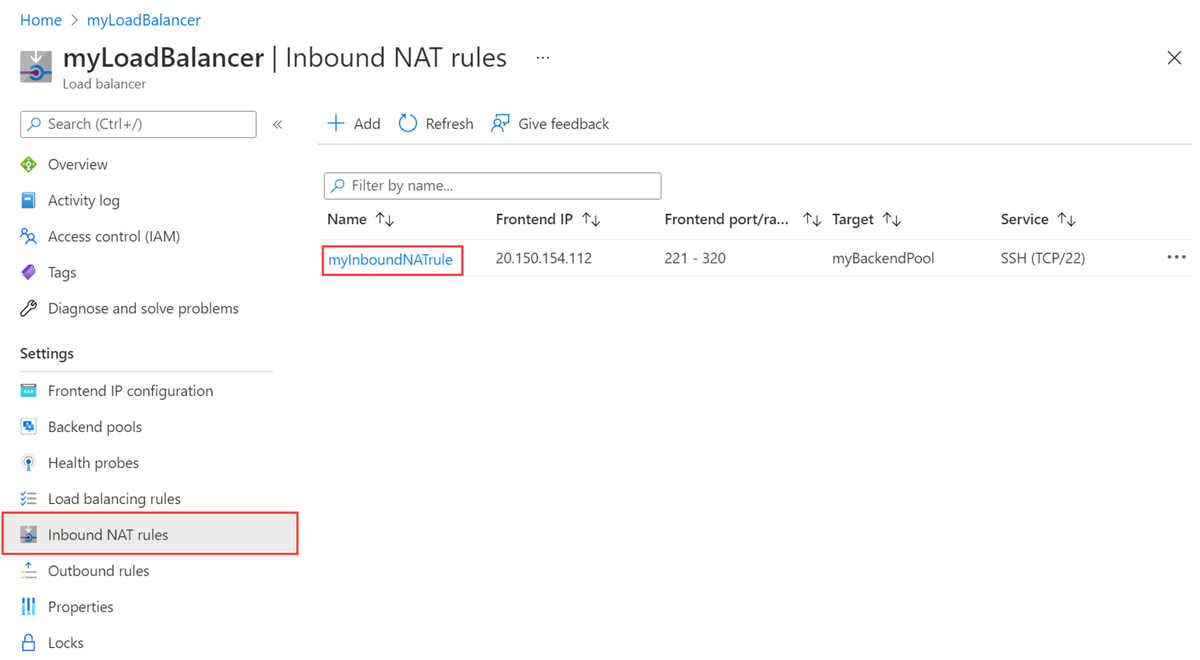
Scorrere fino alla sezione Mapping delle porte della pagina delle proprietà della regola NAT in ingresso.

Rimuovere una regola NAT in ingresso
In questo esempio si rimuove una regola NAT in ingresso.
Accedere al portale di Azure.
Nella casella di ricerca nella parte superiore del portale immettere Bilanciamento del carico. Selezionare Bilanciamenti del carico nei risultati della ricerca.
Selezionare myLoadBalancer o il proprio bilanciamento del carico.
Nella pagina di bilanciamento del carico selezionare Regole NAT in ingresso in Impostazioni.
Selezionare i tre puntini di sospensione accanto alla regola che si vuole rimuovere.
Selezionare Elimina.
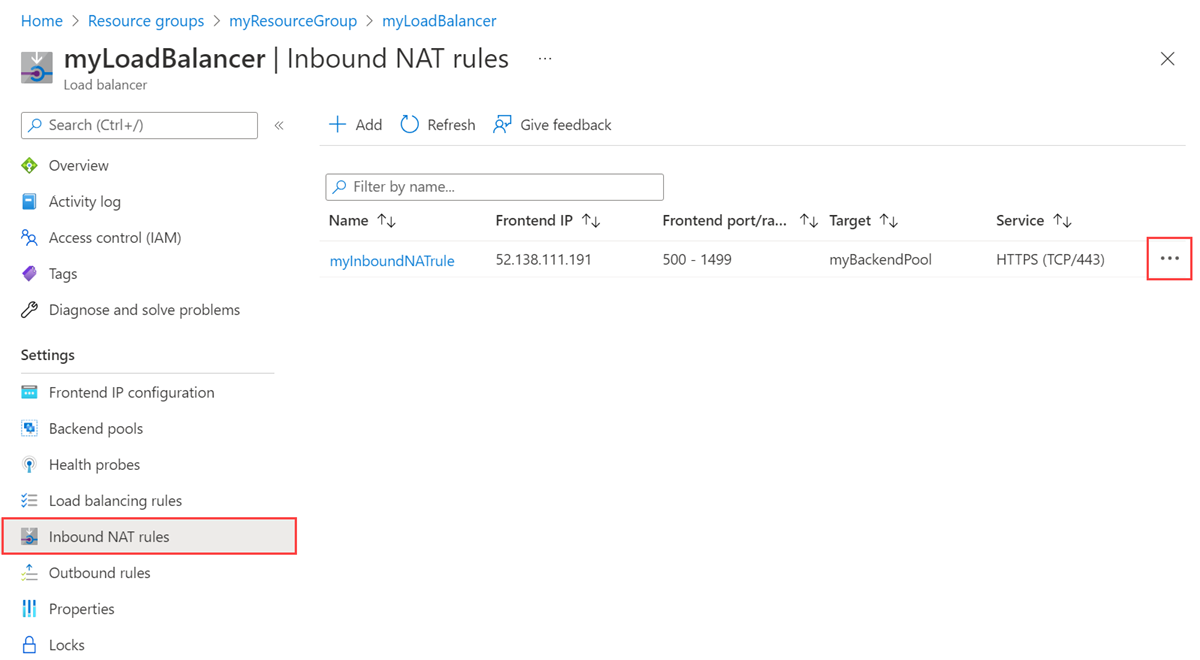
Passaggi successivi
In questo articolo si è appreso come gestire le regole NAT in ingresso per un Azure Load Balancer usando il portale di Azure, PowerShell e l'interfaccia della riga di comando.
Per altre informazioni su Azure Load Balancer, vedere:
